Counter-Strike 1.6 на протяжении уже почти двух десятков лет остается одним из популярнейших командных шутеров в мире. На первый взгляд кажется, что нет ничего проще, чем начать играть в контру, однако на самом деле стоит сперва уделить немного времени и разобраться в том, как оптимизировать геймплей. Установки по умолчанию можно смело назвать не самыми удачными, но к счастью, существует огромное количество параметров и специализированных команд, позволяющих создать настройки КС 1.6 для комфортной игры.
По сути, в CS 1.6 есть два типа настроек: те, которые доступны посредством графического интерфейса и те, которые настраиваются уже в игре, при помощи консоли. Здесь мы разберем обе категории параметров. Первым делом остановимся на настройках режима мультиплеера.
Сетевая игра
Главная опция, которой вы наверняка захотите воспользоваться в параметрах сетевой игры – это возможность персонализации своего персонажа. Здесь имеется поле для указания никнейма персонажа, выбранное имя будет показываться во время раунда как противникам, так и членам вашей команды. Следующий пункт – форма и цвет лого. Кстати, если игрока не устраивает выбор стандартных рисунков, он может добавить свою уникальную картинку. Правда для того, чтобы рисовать на стенах баллончиком свое оригинальное лого, придется сначала добавить его в файлы игры посредством утилиты HL Tag Converter.
В этом же разделе доступна опция изменения внешнего вида прицела: его размера и цвета. Каждый игрок настраивает данный параметр по своему личному вкусу, исходя из удобства, либо эстетических соображений. Далее следует кнопка дополнительных настроек, открывающая окно, где можно выбрать расположение оружия в руках (для левши или правши), время отображения трупов на карте, качество дыма, количество гильз на полу, вариант действий при подборе более мощного оружия (переключаться на него автоматически или нет), автоматическое создание скриншотов в конце матча и так далее.
Отдельно, при создании сервера предусмотрены такие опции, как стартовая сумма денег, пароль сервера, лимит времени раунда, также можно избавиться от звука шагов, активировать или отключать возможности дружественного огня и использования фонарика.
Мышь - повышаем качество стрельбы
Основная настройка мыши в cs 1.6 производится из главного меню игры. Большинство параметров лучше всего оставить по умолчанию. В то же время стоит активировать фильтрацию мыши, сглаживающую движения мыши и делающую управление камерой более плавным. А вот функция автоприцеливания зачастую только мешает, не забывайте убирать галочку, если она у вас была включена. В нижней части окна настроек мыши расположен ползунок чувствительности. Понимание, какой уровень чувствительности вам будет удобнее всего, приходит с опытом, но большинство игроков предпочитает значение 3.0.
В принципе можно ограничиться настройкой мыши в меню, но если вы хотите последовать примеру топовых игроков КС и довести параметры мыши до идеала, придется воспользоваться рядом консольных команд, вводимых непосредственно во время игры. Вызывается консоль с помощью клавиши Ё/~.

Команда m_mousethread_sleep дает возможность изменить частоту опроса мыши, в результате чего игра будет быстрее реагировать на движения курсора. Значение 1 задает частоту запроса в 1 миллисекунду, а команда m_mousethread_sleep 0 сделает интервал между опросами настолько минимальным, насколько это возможно. Однако, чтобы данная опция работала, нужно также задать в консоли команду m_rawinput 0, отключающую прямую обработку сигналов мыши в обход операционной системы.
Еще одна интересная команда для мыши - m_customaccel_exponent. Она определяет максимальное ускорение курсора. Параметр задается числовым значением от 0 до 6.
Кроме того, есть возможность отключить акселерацию мыши, что тоже облегчит прицеливание. Для этого на рабочем столе щелкните правой кнопкой мыши по ярлыку запуска КС 1.6, откройте пункт Свойства и в поле Объект введите в самом конце следующее значение: -nofocemparms -noforcemaccel -noforcemspd -32bpp.
Точная настройка мыши не только сделает ваш игровой процесс максимально комфортным, но и даст вам немалое преимущество во время турниров, либо просто напряженных раундов по сети с другими игроками.
Графика
Большинство настроек графики можно выставлять на свой вкус, однако параметр Разрешение про игроки чаще всего выставляют более низким, чем их фактическое разрешение монитора. Такой радикальный прием позволяет лучше контролировать процесс игры, поскольку повышается видимость моделей игроков, а меньшая четкость текстур способствует тому, что игрок целиком сосредотачивается на стрельбе.
Управлять параметрами графики можно и через консоль:
brightness и gamma задают яркость и гамму картинки;
gl_picnip и gl_playernip включают/выключают размытие текстур и моделей игроков;
mp_decals отвечает за максимально допустимое количество изменяемых деталей, таких как кровь на стенах и тому подобное.
Настройки для AMD и Nvidia
Весьма важное значение в КС 1.6 имеет кадровая частота. Даже на довольно мощных системах она зачастую не поднимается выше 70 FPS. Но данную особенность легко исправить, зайдя в меню параметров видеокарты. Владельцам графических чипов от AMD для увеличения кадровой частоты нужно сделать следующее: открыть AMD Catalyst Control Center, в настройках 3D приложений добавить hl.exe и в разделе Frame Rate Control напротив пункта Ждать вертикального обновления поставить Всегда выключено. Такая настройка фпс кс 1.6 позволяет разблокировать частоту в 100 и более кадров/с.
Настройка видеокарты Nvidia для cs 1.6 выполняется таким образом: необходимо найти в Панели управления Nvidia пункт Управление параметрами 3D, выбрать в списке программ hl.exe и на вкладке программных настроек в поле Вертикальный синхроимпульс задать Выкл.
Консольные команды

Есть ряд вводимых через консоль команд, позволяющих улучшить скорость реакции и точность прицеливания.
Команда rate 50000 увеличивает передаваемое между клиентом и сервером количество байт, что влияет на «отзывчивость» геймплея.
Настройка прицела в кс 1.6 посредством команды cl_dlmax ускоряет время возвращения прицела в исходное состояние после стрельбы.
С помощью команды ex_interp 0.05 расположение хитбоксов (зон, чувствительных к урону) приводится в максимальное соответствие с расположением модели игрока на карте.
Команда viewsize позволяет стрелять почти без разброса. Если играете с АК или Desert Eagle, ставьте значение 120, если же предпочитаете выпускать в противника очереди на коротких дистанциях – вводите значение 110.
Чтобы не вводить каждый раз команду в консоль, можно просто добавить её в параметры запуска КС 1.6. Для этого нажмите правой кнопкой мышки по ярлыку игры, откройте Свойства и в строке Объект допишите нужные вам команды.
Конфиг (CFG)
Файл с разрешением .cfg хранит в себе все программные переменные игры, отвечающие за различные параметры: от графики до поведения мыши. Открыв его, вы можете вручную прописывать желаемые значения, и после того, как настройка конфига в кс 1.6 сохранится, игра изначально будет запускаться с указанными параметрами. Если нет желания разбираться в переменных и их значениях, просто скачайте готовый конфиг от профи – топовые игроки обычно уделяют много времени настройке контры, и вы вряд ли сможете сделать это лучше без должного опыта.
Технология отображения и бинды
Компания Valve предлагает игрокам на выбор две технологии отображения: D3D и OpenGL. Поскольку первая давно устарела, как с точки зрения графики, так и в плане производительности, не раздумывая выбирайте в настройках видео пункт OpenGL.
Опытные игроки обычно оставляют черные полосы по краям широкоформатного монитора, это помогает им концентрироваться на прицеливании. Если вы тоже хотите использовать данную настройку для точной стрельбы в CS 1.6, просто измените разрешение в игре на соответствующее стандарту 4:3, например 800х600 или 640х480.
Биндом в контре называют определенное действие или наборы действий, закрепленное за конкретной клавишей. Синтаксис бинда выглядит так: bind “название клавиши” “команда”. К примеру, bind “f4” “awp; primammo; deagle; secammo” позволяет одним нажатием клавиши F4 купить AWP и Desert Eagle, а также патроны к ним.
Чтобы снять все бинды, назначенные на кнопку, впишите в консоль команду unbind “key”, подставляя вместо key название нужной клавиши.
Меняем настройки запуска если не заходит в КС 1.6
Настройки запуска прописываются в свойствах ярлыка КС, их нужно добавлять в строку Объект. Существует большое количество, различных параметров, с их помощью вы можете задать оптимальные вам настройки, на любой вкус. К примеру, -novid позволяет пропустить вступительную заставку Valve, -console автоматически открывает консоль сразу после старта игры, а -gl – принудительно запускает CS 1.6 с рендерером OpenGL.
При невозможности зайти в меню параметров контры, попробуйте выполнить сброс настроек. Для этого удалите файл конфигурации (либо сотрите его содержимое) и снова запустите игру. Главные настройки хранятся в config.cfg, который находится в папке cstrike, там же есть и еще несколько дополнительных файлов настроек с расширением .cfg.
Настройки КС 1.6 не сохраняются - как быть
Скорее всего к файлу настроек .cfg по какой-то причине был применен атрибут Только чтение. Щелкните правой кнопкой мышки по файлу, откройте окно Свойства и уберите галочку с данного пункта.
Воспользовавшись всеми приведенными выше советами для тонкой настройки КС 1.6, вы сможете получить максимальную отдачу от своих игровых сессий, наслаждаясь точной стрельбой и комфортным геймплеем.
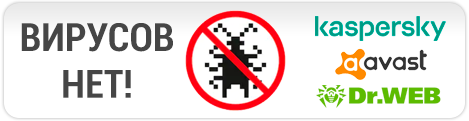
| Оцените данный материал | |
|---|---|
|
|
Отлично |
|
|
Хорошо |
|
|
Неплохо |
|
|
Нужно доработать |
|
|
Плохо |


